[ArcGIS API for JavaScript 4.8] Sample Code-Popups-1-popupTemplate的概念和popup中属性字段值的多种表现形式
【官方文档:https://developers.arcgis.com/javascript/latest/sample-code/intro-popuptemplate/index.html】
一、Intro to PopupTemplate(关于popup模板)
popups(弹出框)提供了一种简便的方式去查看layers(图层)或者graphics(图形)的属性信息。它也可以展示鼠标在view(视图)中的点击位置的坐标等其他相关信息。在ArcMap中,查看要素图层(shapefile)的属性需要打开attribute table(属性表)。在地图中选择想查看信息的要素,在属性表中会高亮显示那一行;或者,在表中找到关心的那一行,在地图中会高亮显示那一个要素。除了在属性表中可以看到要素的属性字段值,也可以打开标注,但这样只能在地图中展示一个字段的值。
ArcGIS Pro、ArcGIS Online、Portal中出现了popup的概念,点击地图中关心的要素(点、线或面),就会弹出一个弹出框,以表格、文本、图表、图片等形式展现所选择要素的属性信息。这个弹出框就是popup。
每一个view(视图)都有一个popup,但是这个popup所展现的内容和展现这些内容所采用的形式、格式是由每一个图层(layer)决定的。如果不对popup进行自定义的设置(不对popupTemplate进行设置),popup会以默认表格的形式展示当前图层要素的所有字段值。API提供了popupTemplate(popup模板)的概念,允许用户自定义popup,回答要展现哪些字段值、怎样展现这些值的问题。
1.代码骨架
<!doctype html>
<html>
<head>
<meta charset="utf-8">
<!-- 移动端优化 -->
<meta name="viewport" content="initial-scale=1,maximum-scale=1,user-scalable=no">
<title>Intro to PopupTemplate</title> <!-- JS API的引入 -->
<link rel="stylesheet" href="https://js.arcgis.com/4.8/esri/css/main.css">
<script src="https://js.arcgis.com/4.8/"></script> <!-- 设置style以正确显示地图 -->
<style>
html,body,#viewDiv{
padding:0;
margin:0;
height:100%;
width:100%;
}
</style> <script> </script>
</head> <body>
<div id="viewDiv"></div>
</body>
</html>
其中,包括JS API的引入、style样式的设置等等。
2.基础语句
<script>
2 require([
"esri/Map",
"esri/views/MapView",
"esri/layers/FeatureLayer", //以展示FeatureLayer的popup为例
"dojo/domReady!"
],function(Map,MapView,FeatureLayer){
//创建Map(实例化)
var map=new Map({
basemap:"gray",
}); //创建MapView(实例化)
var view=new MapView({
container:"viewDiv",
map:map,
center:[-73.950,40.702],
zoom:11
}); //创建FeatureLayer(实例化)
var featureLayer=new FeatureLayer({
url:"https://services.arcgis.com/V6ZHFr6zdgNZuVG0/ArcGIS/rest/services/NYCDemographics1/FeatureServer/0",
outFields:["*"]
}); //将新创建的FeatureLayer添加到map中
map.layers.add(featureLayer);
29 });
</script>
上面语句创建了地图(Map)与和视图(MapView),并将地图绑定到了视图中。创建了一个FeatureLayer(要素图层)并添加到了Map实例中。关于Map和MapView的概念,请查看:https://www.cnblogs.com/wangmengdx/p/9385033.html。
此时出现了底图和featureLayer,但是点击这个图层上的面状要素,并不会弹出popup。
3.编写popupTemplate模板标题
var template={ //autocasts as new popupTemplate()(一个概念)
//{ZIP}指向当前图层要素的ZIP属性字段值
title:"Marriage in NY,Zip Code:{ZIP}"
4 };
//featureLayer的popup将使用自己设置的模板
7 featureLayer.popupTemplate=template;
创建了一个模板并对模板的标题进行了设置,显示所选择图层要素的ZIP字段值,这个标题就是popup弹出框的标题。使用{field}这种形式引用图层要素的某一个字段值。这里有一个JavaScript API中很重要的概念:autocast。这里创建了一个对象(变量)template,并没有按照var template=new PopupTemplate({ //some codes })这种形式,甚至在require()中都没有引入esri/PopupTemplate模块。但是上面的代码中却使用了popupTemplate实例的属性title。这种用法是可以的,也是经常会用到的,这就是autocast的概念。有关autocast的更多信息,请查看:https://developers.arcgis.com/javascript/latest/guide/autocasting/index.html。
只包括title标题的模板创建完成后,将它赋给featureLayer的popupTemplate属性。当点击featureLayer中的要素时,就会按照这个自定义模板的形式弹出popup,展示相关的内容。
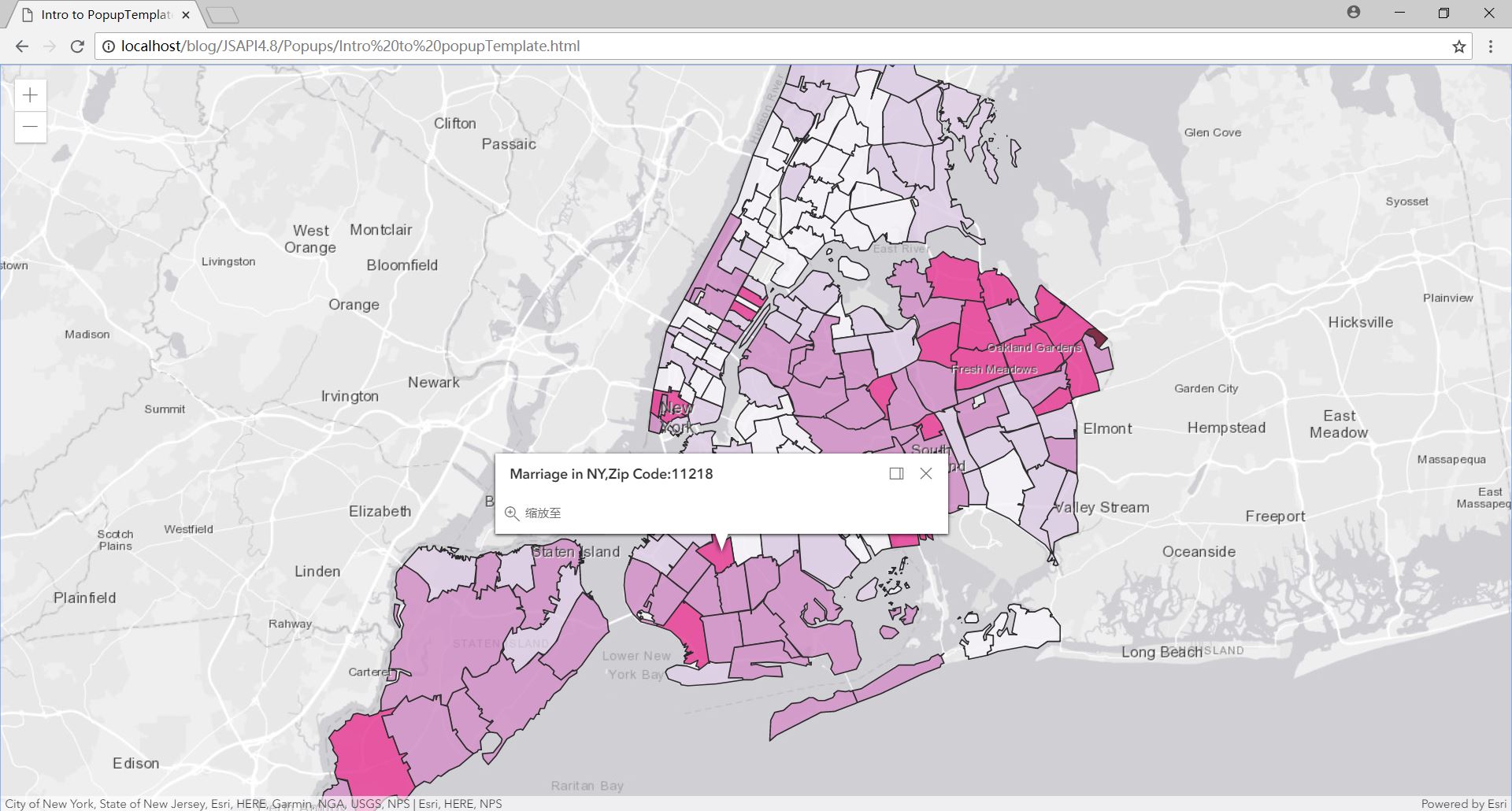
4.编写popupTemplate模板主体内容
var template={ //autocasts as new popupTemplate()(一个概念)
//{ZIP}指向当前图层要素的ZIP属性字段值
title:"Marriage in NY,Zip Code:{ZIP}",
content:[{
type:"fields",
fieldInfos:[{
fieldName:"MARRIEDRATE",
label:"Married %",
visible:true
},{
fieldName:"MARRIED_CY",
label:"People Married",
visible:true
},{
fieldName:"NEVMARR_CY",
label:"People that Never Married",
visible:true
},{
fieldName:"DIVORCD_CY",
label:"People Divorced",
visible:true
}]
23 }]
24 };
content是popupTemplate的主体内容,它的值是一个对象数组,按照这种形式:content:[{obj 1},{obj 2},...,{obj n}]。即在popup中可以显示很多种内容(obj 1规定的、obj 2规定的内容等等)。上面代码只规定了一个obj1,它设置了字段值以表格的形式展示(还可以以文本、图表、图片等形式展示)。obj1中有两个属性,第一个是type(这里是"fields"),用于标识这段内容想展示什么样的数据;第二个是fieldInfos(根据type的不同而不同),设置要展示的字段值以及展示的格式。其中,fieldInfos的形式是这样的:fieldInfos:[{filed 1},{field 2},...,{field n}],图层要素可能包含很多的字段值,但这里只展示关心感兴趣的值。field 1中包含的属性有fieldName,字段名字;label,该字段在popup中展示时所用的名字;visible,设置这个字段是否显示出来,如果是false,即使对这个字段值进行了设置,也不在popup中显示。
这样的写法很容易看错,要注意层次关系和大括号的匹配。层次关系如下:
content:[ //content开始
3 {//obj1(fields)
4 type:"fields",
fieldInfos:[{
//field1
//some codes
},{
//field2
//some codes
}]
12 },
14 {//obj2(text)
15 type:"text",
text:""
17 },
19 {//obj3(media)
20 type:"media",
mediaInfos:[{
//media1 pie-chart
//some codes
},{
//media2 image
//some codes
}]
28 },
30 {//obj4(attachment)
type:"attachment" // some codes35 }
37 ] //content结束
上面要展示的4个内容(obj1、obj2、obj3、obj4)对应着fields、text、media(图表或图片)、attachment这4种展示信息的形式,在后文中会讲到。
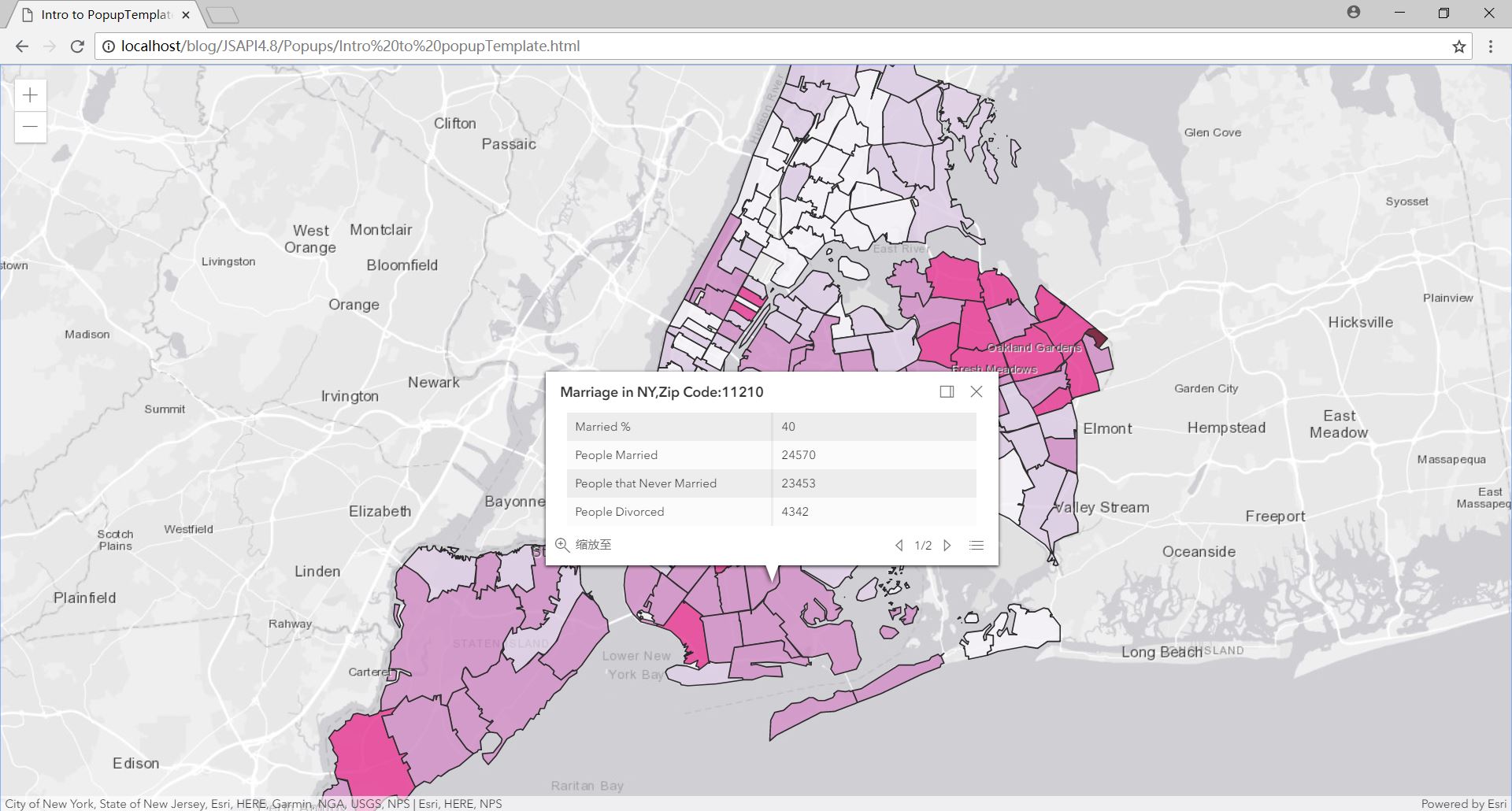
5.格式化显示数字数据
可以设置千分位符(当数字大于1000,显示小数点,不确定当数字大于1000000是否会显示两个小数点)、小数点位以达到更好的显示效果。
format:{
2 digitSeparator:true, //设置千分位符
places:0 //小数点保留0位(四舍五入到整数)
4 }
format是fieldInfos中的一个属性,写在fieldInfos中。
6.将自定义的template赋给featureLayer的popupTemplate属性
(因为前面要演示popup的效果,已经进行了赋值)。将自定义的template(popup模板)赋值给图层的popupTemplate属性,就可以用自己定义的popup形式展示所点击要素的属性内容。
有两种方法可以实现。一是在featureLayer的构造函数中设置popupTemplate属性,即在创建featureLayer时将之前已经写好代码的template赋给popupTemplate;二是调用代码将template赋值给图层的popupTemplate属性,这适用于在创建图层时还没有写好template的情况。
方法一:
var featureLayer=new FeatureLayer({
2 url:"https://services.arcgis.com/V6ZHFr6zdgNZuVG0/ArcGIS/rest/services/NYCDemographics1/FeatureServer/0",
popupTemplate:template,
outFields:["*"]
5 });
方法二:
featureLayer.popupTemplate=template;
7.最终代码及运行效果
<!doctype html>
<html>
<head>
<meta charset="utf-8">
<!-- 移动端优化 -->
<meta name="viewport" content="initial-scale=1,maximum-scale=1,user-scalable=no">
<title>Intro to PopupTemplate</title> <!-- JS API的引入 -->
<link rel="stylesheet" href="https://js.arcgis.com/4.8/esri/css/main.css">
<script src="https://js.arcgis.com/4.8/"></script> <!-- 设置style以正确显示地图 -->
<style>
html,body,#viewDiv{
padding:0;
margin:0;
height:100%;
width:100%;
}
</style> <script>
require([
"esri/Map",
"esri/views/MapView",
"esri/layers/FeatureLayer", //以展示FeatureLayer的popup为例
"dojo/domReady!"
],function(Map,MapView,FeatureLayer){
//创建Map(实例化)
var map=new Map({
basemap:"gray",
}); //创建MapView(实例化)
var view=new MapView({
container:"viewDiv",
map:map,
center:[-73.950,40.702],
zoom:11
}); //创建FeatureLayer(实例化)
var featureLayer=new FeatureLayer({
url:"https://services.arcgis.com/V6ZHFr6zdgNZuVG0/ArcGIS/rest/services/NYCDemographics1/FeatureServer/0",
outFields:["*"]
}); //将新创建的FeatureLayer添加到map中
map.layers.add(featureLayer); var template={ //autocasts as new popupTemplate()(一个概念)
//{ZIP}指向当前图层要素的ZIP属性字段值
title:"Marriage in NY,Zip Code:{ZIP}",
content:[{
type:"fields",
fieldInfos:[{
fieldName:"MARRIEDRATE",
label:"Married %",
visible:true
},{
fieldName:"MARRIED_CY",
label:"People Married",
visible:true,
format:{
digitSeparator:true, //设置千分位符
places:0 //小数点保留0位(四舍五入到整数)
}
},{
fieldName:"NEVMARR_CY",
label:"People that Never Married",
visible:true,
format:{
digitSeparator:true,
places:0
}
},{
fieldName:"DIVORCD_CY",
label:"People Divorced",
visible:true,
format:{
digitSeparator:true,
places:0
}
}]
}]
}; //featureLayer的popup将使用自己设置的模板
featureLayer.popupTemplate=template;
});
</script>
</head> <body>
<div id="viewDiv"></div>
</body>
</html>
最终代码
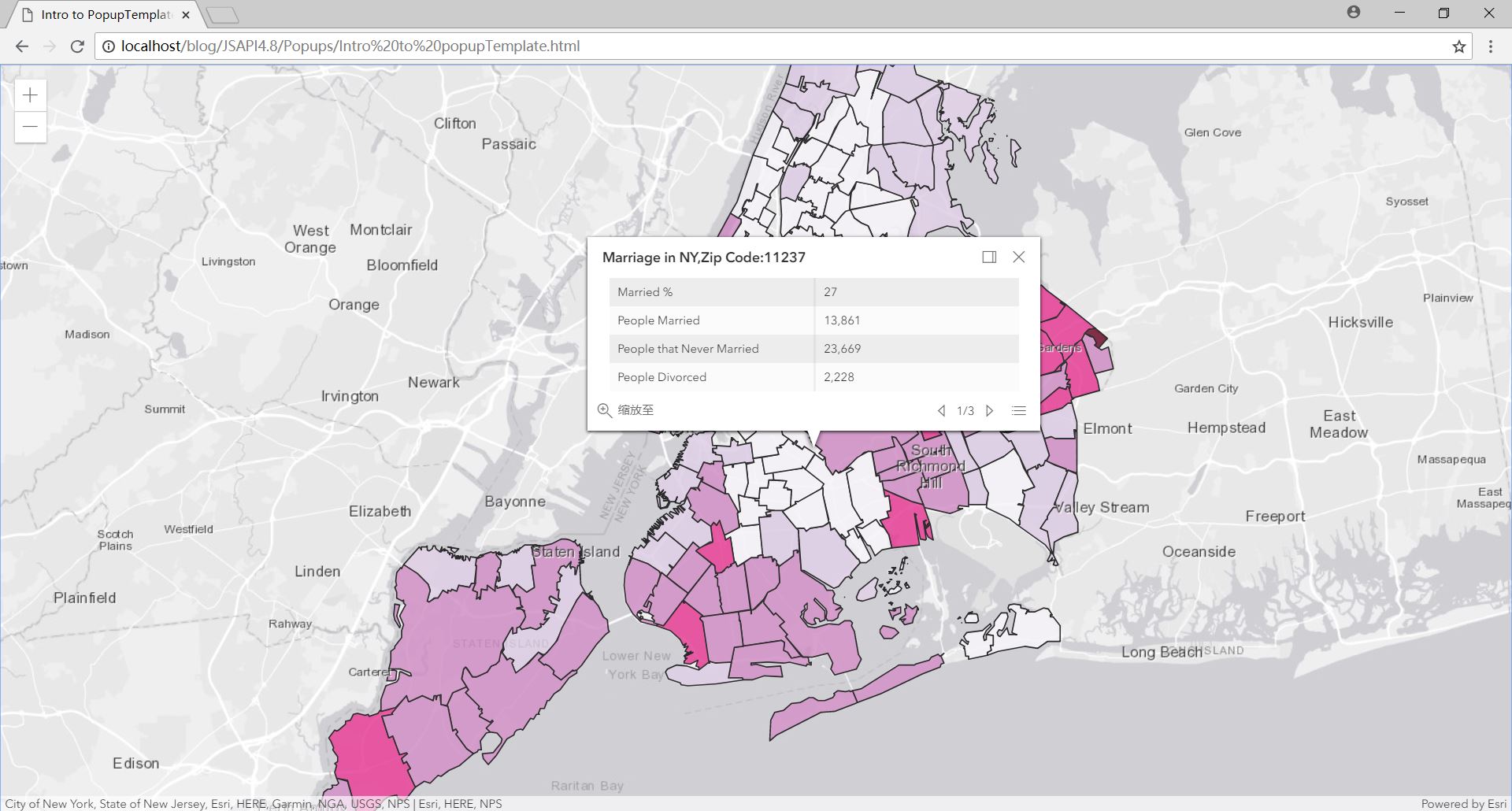
二、Multiple popup elements(popup中的多种元素)
除了以表格形式,在popup中还可以通过文本、图表、图片或其他与图层有关的附件(attachment)来表示图层要素的字段值。这些内容在popup弹出框中显示的顺序由在popupTemplate中编写的顺序决定。这个例子展示了在popup中显示属性字段表格、文本、图片以及由字段值生成的图表。
1.基本代码
<!doctype html>
<html>
<head>
<meta charset="utf-8">
<meta name="viewport" content="initial-scale=1,maximum-scale=1,user-scalable=no">
<title>Mutiple popup elements</title> <!-- JS API的引入 -->
<link rel="stylesheet" href="https://js.arcgis.com/4.8/esri/css/main.css">
<script src="https://js.arcgis.com/4.8/"></script> <!-- 设置style,以正确显示地图 -->
<style>
html,body,#viewDiv{
padding:0;
margin:0;
height:100%;
width:100%;
}
</style> <script>
require([
"esri/Map",
"esri/views/MapView",
"esri/layers/FeatureLayer",
"dojo/domReady!"
],function(Map,MapView,FeatureLayer){
//创建地图(实例化)
var map=new Map({
basemap:"hybrid"
}); //创建视图(实例化)
var view=new MapView({
container:"viewDiv",
map:map,
center:[-118.3994,34.0871],
zoom:17, //固定popup,取消浮动
popup:{
dockEnabled:true, //将popup固定住
dockOptions:{
buttonEnabld:false, //将切换固定状态的那个按钮隐藏掉
breakpoint:false //不明白什么作用,但是如果是true或去掉不写,popup将不固定
}
}
}); var featureLayer=new FeatureLayer({
url:"https://services.arcgis.com/V6ZHFr6zdgNZuVG0/ArcGIS/rest/services/Beverly%20Hills%20Trees%20By%20Block/FeatureServer/0",
outFields:["*"]
}); //将featureLayer添加到map中
map.layers.add(featureLayer);
});
</script>
</head> <body>
<div id="viewDiv"></div>
</body>
</html>
因为这个例子中popup里面的内容比较多,为了更好的表现效果,将popup固定。popup是view的一个属性,在popup中,将dockEnabled设置为true,并将dockOptions属性下的两个属性buttonEnabled和breakpoint设置为false,即可固定popup。
当前运行结果显示底图和图层,但点击图层要素不会弹出popup。
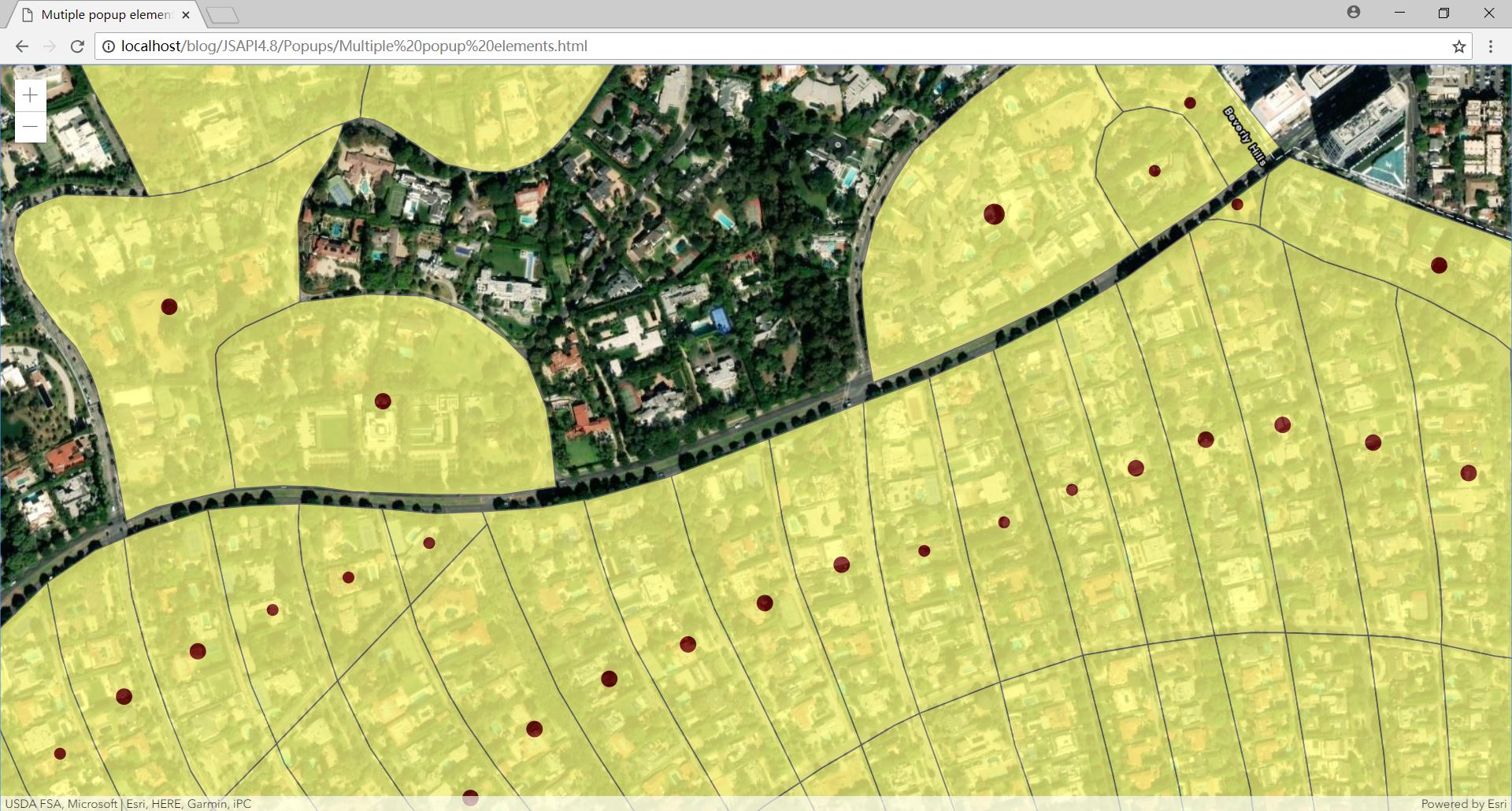
2.设置popupTemplate
var featureLayer=new FeatureLayer({
2 url:"https://services.arcgis.com/V6ZHFr6zdgNZuVG0/ArcGIS/rest/services/Beverly%20Hills%20Trees%20By%20Block/FeatureServer/0",
outFields:["*"],
popupTemplate:{ //添加popupTemplate属性
5 }
6 });
在FeatureLayer的构造函数中添加popupTemplate属性,并用空括号给它赋值。属性虽然是空的,但是开启了图层要素的popup。现在再点击要素,会弹出一个空的popup。
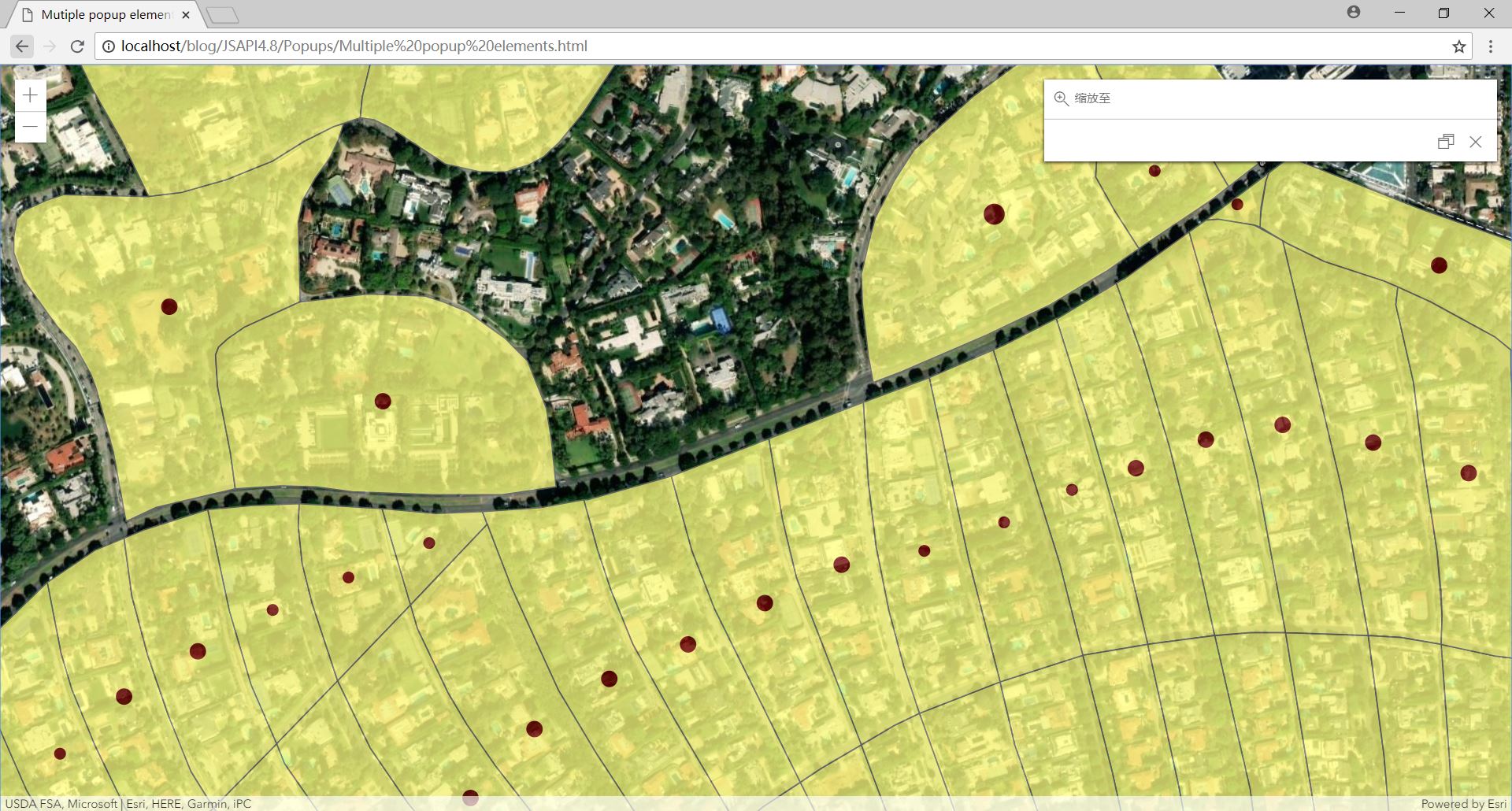
在popupTemplate属性中编写自定义的popup样式,这是直接在构造featureLayer时完成的,即在其构造函数中完成。而上一个例子是在FeatureLayer的构造函数外定义了一个模板,再赋值给featureLayer的popupTemplate属性。两种方式都可以。
①编写popupTemplate标题
popupTemplate:{
//在popupTemplate中可以使用HTML标签,以达到更好的表现效果
title:"<font color='#008000'>Beverly Hillstrees by block",
content:[{
}]
6 }
在popupTemplate中出现字符串的地方,都可以使用HTML标签对字符进行符号化设置,以达到更好的效果。上面在title中为标题设置了'#008000'颜色(绿色)。popup中最主要的内容要写在content中。content中代码的层次关系和上一个例子一样。
②编写popupTemplate中的fields(字段值)
popupTemplate:{
//在popupTemplate中可以使用HTML标签,以达到更好的表现效果
title:"<font color='#008000'>Beverly Hillstrees by block",
content:[{
type:"fields",
fieldInfos:[{ //fieldInfos 开始
fieldName:"Point_Count",
label:"Count of Points",
visible:true,
format:{
digitSeparator:true,
places:0
}
},{
fieldName:"relationships/0/Point_Count_COMMON",
label:"Sum of species tree count",
statisticType:"sum", //需要有这一句,不然结果是空(原因未知)
visible:true,
format:{
digitSeparator:true,
places:0
}
},{
fieldName:"relationships/0/COMMON",
label:"Common Name",
visible:true
},{
fieldName:"BLOCKCE10",
label:"Block",
visible:true
}] //fieldInfos 结束
32 }]
33 }
fieldName是要表现的图层要素的属性字段名称(存储在数据中的名称),label是在popup中显示的字段名称,visible设置该字段是否在popup中显示,format设置一些显示格式。
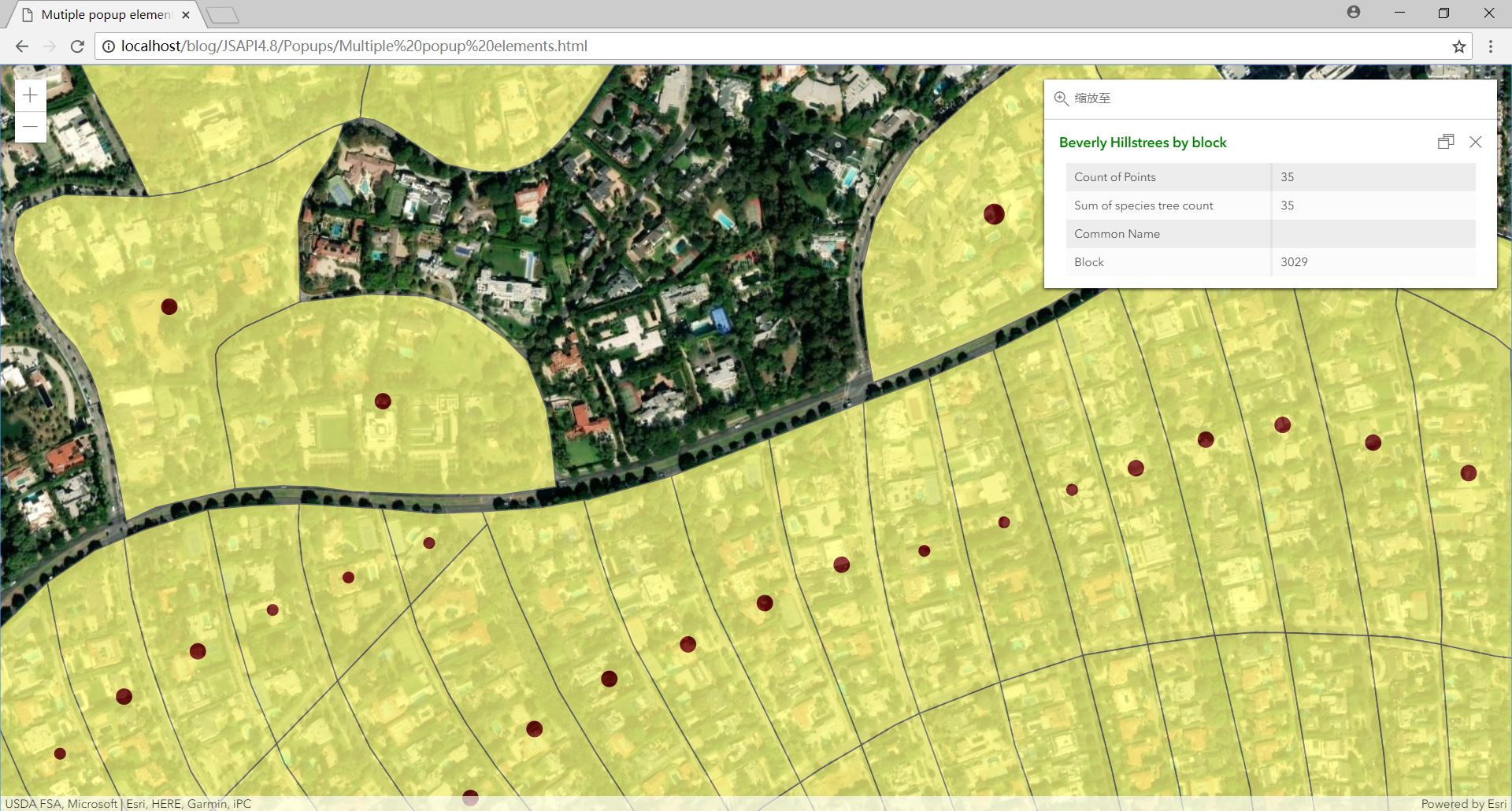
③编写popupTemplate中的text(文本值)
popupTemplate:{
//在popupTemplate中可以使用HTML标签,以达到更好的表现效果
3 title:"<font color='#008000'>Beverly Hillstrees by block",
4 content:[{
type:"fields",
fieldInfos:[{
fieldName:"Point_Count",
label:"Count of Points",
visible:true,
format:{
digitSeparator:true,
places:0
}
},{
fieldName:"relationships/0/Point_Count_COMMON",
label:"Sum of species tree count",
statisticType:"sum", //需要有这一句,不然结果是空(原因未知)
visible:true,
format:{
digitSeparator:true,
places:0
}
},{
fieldName:"relationships/0/COMMON",
label:"Common Name",
visible:true
},{
fieldName:"BLOCKCE10",
label:"Block",
visible:true
}]
32 },{
type:"text",
text:"There are <strong>{Point_Count}</strong> trees within census block {BLOCKCE10}"
}]
36 }
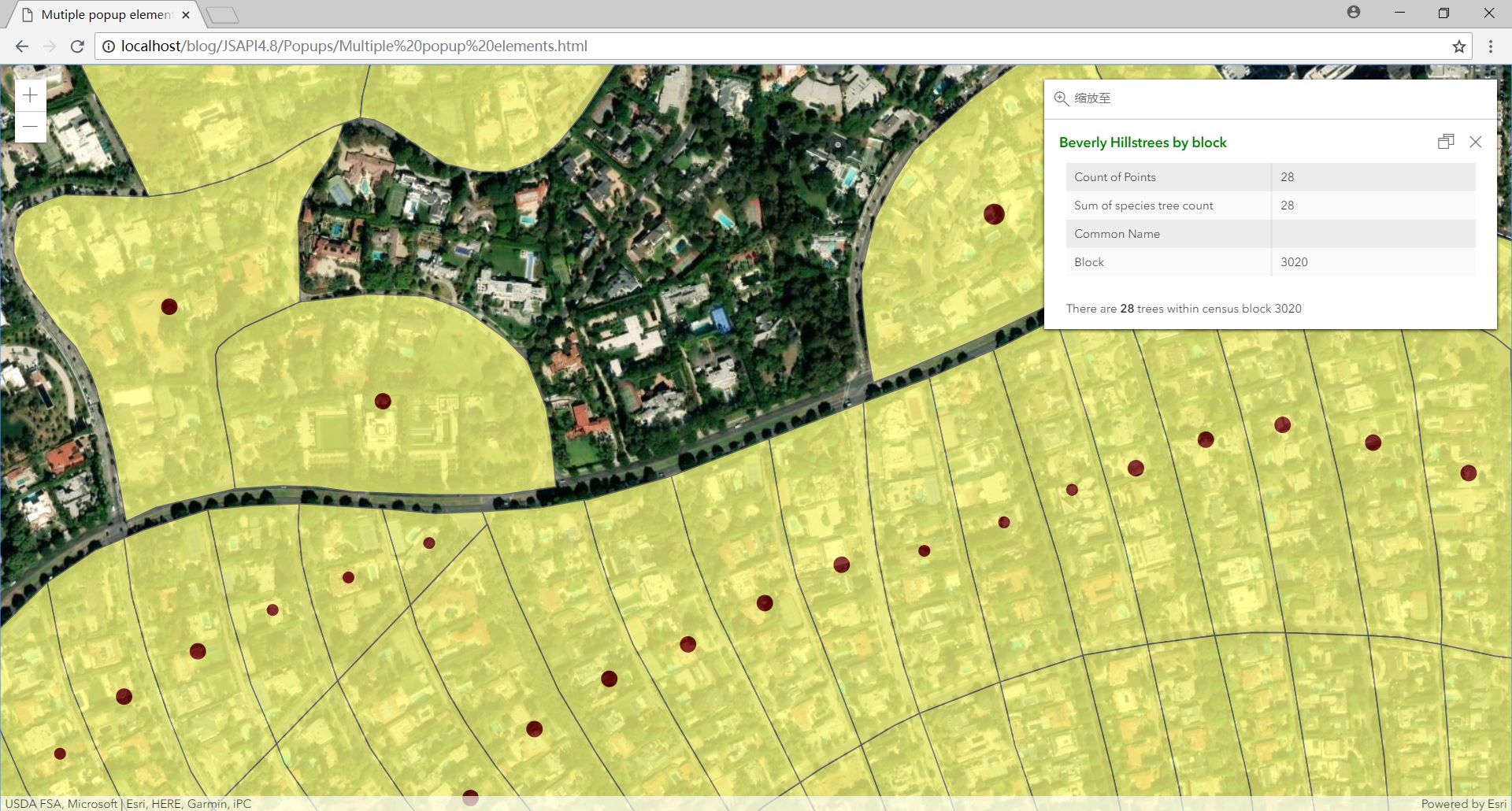
④编写popupTemplate中media(图表、图片)
popupTemplate:{
//在popupTemplate中可以使用HTML标签,以达到更好的表现效果
title:"<font color='#008000'>Beverly Hillstrees by block",
content:[{
type:"fields",
fieldInfos:[{
fieldName:"Point_Count",
label:"Count of Points",
visible:true,
format:{
digitSeparator:true,
places:0
}
},{
fieldName:"relationships/0/Point_Count_COMMON",
label:"Sum of species tree count",
statisticType:"sum", //需要有这一句,不然结果是空(原因未知)
visible:true,
format:{
digitSeparator:true,
places:0
}
},{
fieldName:"relationships/0/COMMON",
label:"Common Name",
visible:true
},{
fieldName:"BLOCKCE10",
label:"Block",
visible:true
}]
},{
type:"text",
text:"There are <strong>{Point_Count}</strong> trees within census block {BLOCKCE10}"
35 },{
type:"media",
mediaInfos:[{
title:"Count by type", //media内容下的标题
type:"pie-chart", //饼图
caption:"one pie-chart", //图表的标题
value:{
theme:"Grasshopper", //图表的主题样式
//一系列设置饼图的参数,涉及到related table的知识
fields:["relationships/0/Point_Count_COMMON"],
normalizeField:null,
tooltipField:"relationships/0/COMMON"
}
48 },{
title:"Welcome to Beverly Hills",
type:"image", //图片
value:{
sourceURL:"https://www.beverlyhills.org/cbhfiles/storage/files/13203374121770673849/122707_039r_final.jpg" //图片URL
}
}]
55 }]
56 }
对于每一个内容来说(字段表格、文本、图表、图片)都可以有一个标题。除了这几种类型外,popup中还可以添加一种attachment类型的内容。官方文档中未给出相应例子。
3.最终代码及运行效果
<!doctype html>
<html>
<head>
<meta charset="utf-8">
<meta name="viewport" content="initial-scale=1,maximum-scale=1,user-scalable=no">
<title>Mutiple popup elements</title> <!-- JS API的引入 -->
<link rel="stylesheet" href="https://js.arcgis.com/4.8/esri/css/main.css">
<script src="https://js.arcgis.com/4.8/"></script> <!-- 设置style,以正确显示地图 -->
<style>
html,body,#viewDiv{
padding:0;
margin:0;
height:100%;
width:100%;
}
</style> <script>
require([
"esri/Map",
"esri/views/MapView",
"esri/layers/FeatureLayer",
"dojo/domReady!"
],function(Map,MapView,FeatureLayer){
//创建地图(实例化)
var map=new Map({
basemap:"hybrid"
}); //创建视图(实例化)
var view=new MapView({
container:"viewDiv",
map:map,
center:[-118.3994,34.0871],
zoom:17, //固定popup,取消浮动
popup:{
dockEnabled:true, //将popup固定住
dockOptions:{
buttonEnabld:false, //将切换固定状态的那个按钮隐藏掉
breakpoint:false //不明白什么作用,但是如果是true或去掉不写,popup将不固定
}
}
}); var featureLayer=new FeatureLayer({
url:"https://services.arcgis.com/V6ZHFr6zdgNZuVG0/ArcGIS/rest/services/Beverly%20Hills%20Trees%20By%20Block/FeatureServer/0",
outFields:["*"],
popupTemplate:{
//在popupTemplate中可以使用HTML标签,以达到更好的表现效果
title:"<font color='#008000'>Beverly Hillstrees by block",
content:[{
type:"fields",
fieldInfos:[{
fieldName:"Point_Count",
label:"Count of Points",
visible:true,
format:{
digitSeparator:true,
places:0
}
},{
fieldName:"relationships/0/Point_Count_COMMON",
label:"Sum of species tree count",
statisticType:"sum", //需要有这一句,不然结果是空(原因未知)
visible:true,
format:{
digitSeparator:true,
places:0
}
},{
fieldName:"relationships/0/COMMON",
label:"Common Name",
visible:true
},{
fieldName:"BLOCKCE10",
label:"Block",
visible:true
}]
},{
type:"text",
text:"There are <strong>{Point_Count}</strong> trees within census block {BLOCKCE10}"
},{
type:"media",
mediaInfos:[{
title:"Count by type", //media内容下的标题
type:"pie-chart", //饼图
caption:"one pie-chart", //图表的标题
value:{
theme:"Grasshopper", //图表的主题样式
//一系列设置饼图的参数,涉及到related table的知识
fields:["relationships/0/Point_Count_COMMON"],
normalizeField:null,
tooltipField:"relationships/0/COMMON"
}
},{
title:"Welcome to Beverly Hills",
type:"image", //图片
value:{
sourceURL:"https://www.beverlyhills.org/cbhfiles/storage/files/13203374121770673849/122707_039r_final.jpg" //图片URL
}
}]
}]
}
}); //将featureLayer添加到map中
map.layers.add(featureLayer);
});
</script>
</head> <body>
<div id="viewDiv"></div>
</body>
</html>
最终代码
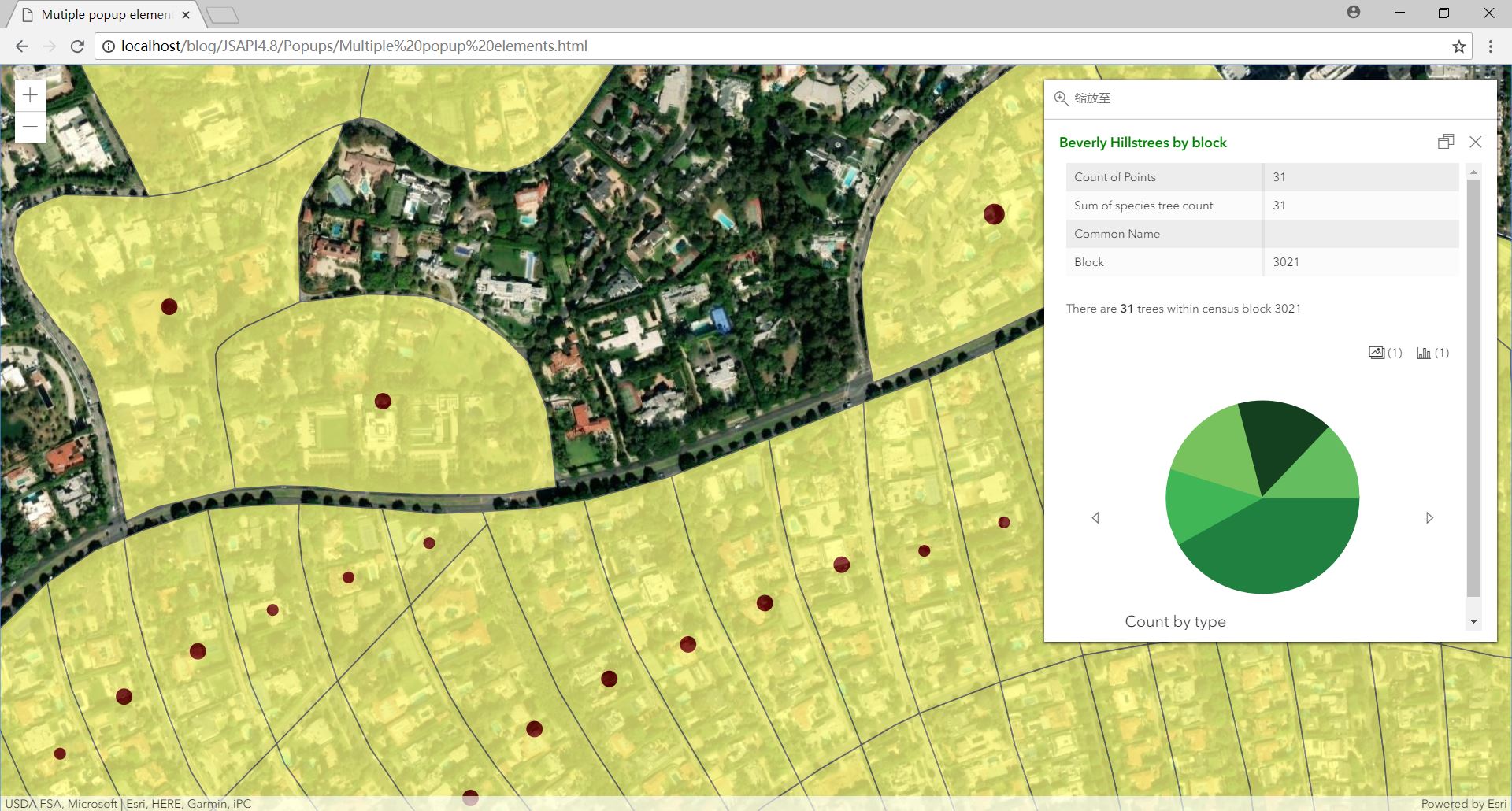
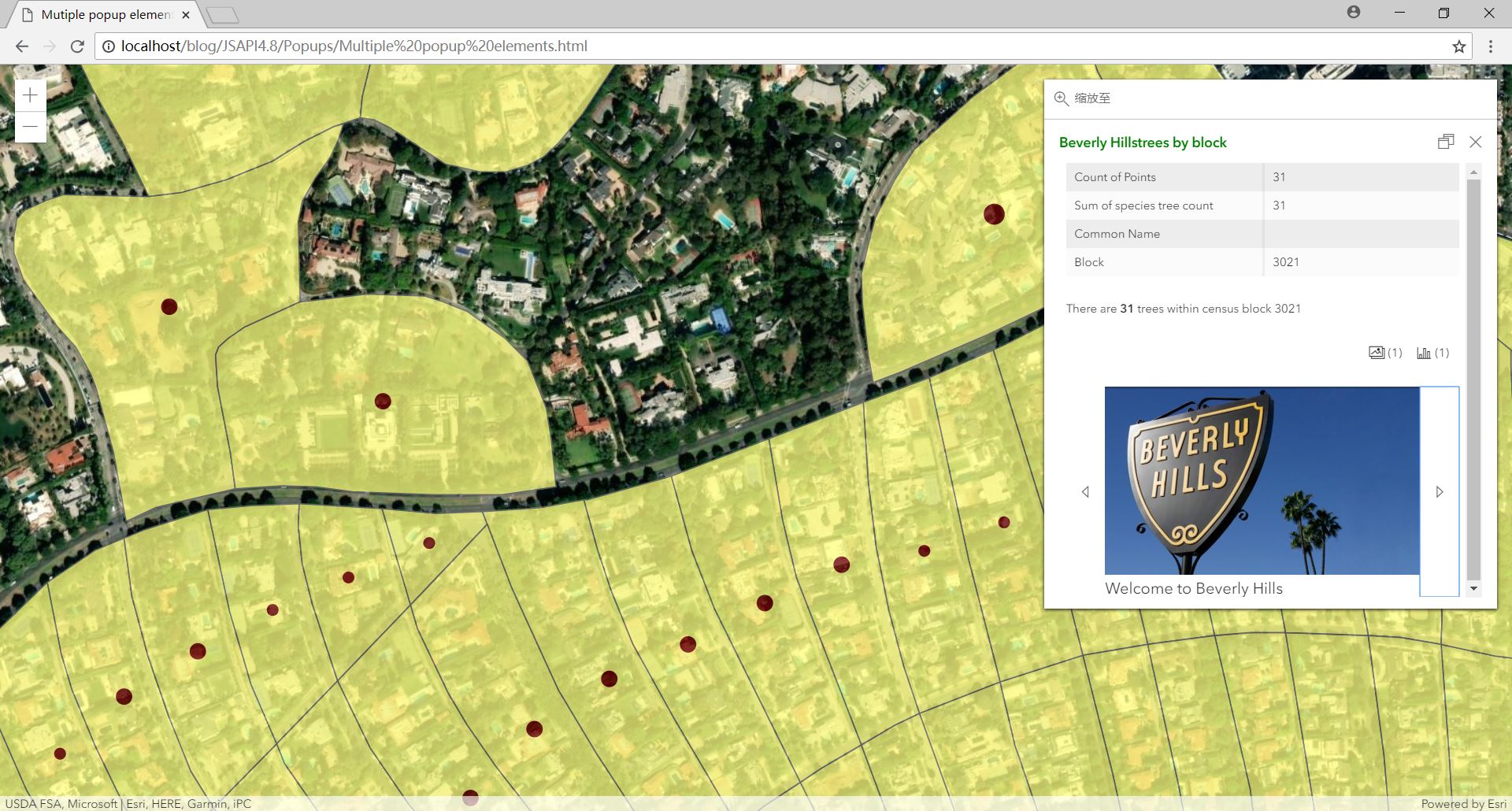
[ArcGIS API for JavaScript 4.8] Sample Code-Popups-1-popupTemplate的概念和popup中属性字段值的多种表现形式的更多相关文章
- [ArcGIS API for JavaScript 4.8] Sample Code-Get Started-MapView,SceneView简介
[官方文档:https://developers.arcgis.com/javascript/latest/sample-code/index.html] 一.Intro to MapView(2D ...
- [ArcGIS API for JavaScript 4.8] Sample Code-Get Started-widgets简介
[官方文档:https://developers.arcgis.com/javascript/latest/sample-code/intro-widgets/index.html] 一.Intro ...
- [ArcGIS API for JavaScript 4.8] Sample Code-Get Started-popups简介
[官方文档:https://developers.arcgis.com/javascript/latest/sample-code/intro-popup/index.html] 一.Intro to ...
- [ArcGIS API for JavaScript 4.8] Sample Code-Get Started-layers简介
[官方文档:https://developers.arcgis.com/javascript/latest/sample-code/intro-layers/index.html] 一.Intro t ...
- ArcGIS API for JavaScript开发初探——HelloMap
1.前言 在开始ArcGIS API for JavaScript开发之前我们需要了解一些基本的知识: 1.开发工具选什么? 前端技术的开发工具选择是一个仁者见仁智者见智的问题,有人喜欢Hbuilde ...
- 创建ArcGIS API for JavaScript的第一个示例程序
原文:创建ArcGIS API for JavaScript的第一个示例程序 在上一篇博客中已经介绍了如何搭建ArcGIS API for JavaScript开发环境,如果您还没有搭建好开发环境的话 ...
- arcgis api for javascript 学习(七) 调用发布地图信息,并将地图属性信息输出到Excel表格---进阶版
我们在arcgis api for javascript 学习(三)已经学习到了关于调用地图信息进行属性输出的问题,不过通过代码我们实现后会发现还是有一些小瑕疵的,比如我们只能单个数据属性的输出,如果 ...
- 下载并部署 ArcGIS API for JavaScript 4.10
学习ArcGIS API for JavaScript 4.10 的第一步就是下载并部署该文件. 有的读者由于之间没接触过,不知道怎么下载和部署文件.这些读者要求作者详细的写一篇关于下载和部署的文章( ...
- ArcGIS API for JavaScript 4.2学习笔记[1] 显示地图
ArcGIS API for JavaScript 4.2直接从官网的Sample中学习,API Reference也是从官网翻译理解过来,鉴于网上截稿前还没有人发布过4.2的学习笔记,我就试试吧. ...
随机推荐
- linux基础命令用法
目录管理 ls.cd.pwd.mkdir.rmdir.tree ls(list) 列出,列表 用法: ls -l:长格式 文件类型: -:普通文件 (f) d: 目录文件 b: 块设备文件 (bloc ...
- 【转】MySQL int转换成varchar引发的慢查询
转自http://www.cnblogs.com/billyxp/archive/2013/05/31/3110016.html 最近一周接连处理了2个由于int向varchar转换无法使用索引,从而 ...
- Linux时间子系统之七:定时器的应用--msleep(),hrtimer_nanosleep()
我们已经在前面几章介绍了低分辨率定时器和高精度定时器的实现原理,内核为了方便其它子系统,在时间子系统中提供了一些用于延时或调度的API,例如msleep,hrtimer_nanosleep等等,这些A ...
- How to distribute a database among microservices
在为相对复杂的企业域构建微服务时,我们需要找到在这个域中不同责任的边界.在每个边界中,我们会创建领域模型,这个模型是针对业务责任所设计的,并反映了这种业务责任.针对每个边界的数据模型会由同一个边界中的 ...
- Python+Selenium+PIL+Tesseract真正自动识别验证码进行一键登录
Python 2.7 IDE Pycharm 5.0.3 Selenium:Selenium的介绍及使用,强烈推荐@ Eastmount的博客 PIL : Pillow-3.3.0-cp27-cp27 ...
- go语言nsq源码解读六 tcp.go、tcp_server.go
本篇讲nsqlookupd中tcp.go.tcp_server.go tcp_server.go位于util目录下. 12345678910111213141516171819202122232425 ...
- watch.go
package: } ,) ), ), ) ) , ];]]] :] ].Err()]:] ].Kv.ModRevision w.resuming = append(w.resumin ...
- Spring Boot自动配置源码解析(基于Spring Boot 2.0.2.RELEASE)
在Spring Boot官方介绍中,首一段话是这样的(如下图).我们可以大概了解到其所表达的含义:我们可以利用Spring Boot写很少的配置来创建一个非常方便的基于Spring整合第三方类库的单体 ...
- 树链剖分的一种妙用与一类树链修改单点查询问题的时间复杂度优化——2018ACM陕西邀请赛J题
题目描述 有一棵树,每个结点有一个灯(初始均是关着的).每个灯能对该位置和相邻结点贡献1的亮度.现有两种操作: (1)将一条链上的灯状态翻转,开变关.关变开: (2)查询一个结点的亮度. 数据规模:\ ...
- BZOJ_3252_攻略_线段树+dfs序
BZOJ_3252_攻略_线段树+dfs序 Description 题目简述:树版[k取方格数] 众所周知,桂木桂马是攻略之神,开启攻略之神模式后,他可以同时攻略k部游戏.今天他得到了一款新游戏< ...
